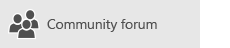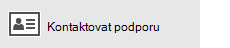Poznámka: Tento článek svou práci splnil a brzy zmizí. Abychom předešli strastem s hláškou „Stránka nebyla nalezena“, odebíráme odkazy, o kterých víme. Pokud jste na tuto stránku vytvořili nějaké odkazy, odeberte je prosím. Společně tak zajistíme lepší orientaci na webu.
Pokud se vám nedaří nastavit e-mail pomocí Průvodce základním nastavením v aplikaci Pošta pro Windows 10, můžete k přidání účtu použít možnost Upřesnit nastavení .
Poznámka: Pokud obdržíte upozornění, že váš účet nebyl nalezen nebo že jsou vaše nastavení zastaralá, použijte možnost Upřesnit nastavení .

Přidání e-mailového účtu pomocí rozšířeného nastavení
-
Otevřete aplikaci Pošta nebo Kalendář a zvolte Nastavení

Poznámka: Na telefonu nebo tabletu se k Nastavení dostanete pomocí tří teček v dolní části stránky.
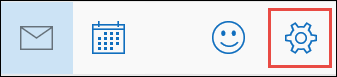
-
Zvolte Spravovat účty > Přidat účet.
-
Zvolte Upřesnit nastavení.
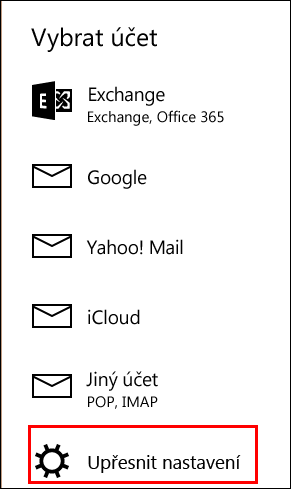
Poznámka: upřesňující nastavení je poslední volbou v poli Přidat účet . Pokud upřesňující nastavenínevidíte, možná se budete muset posunout dolů.
-
Zvolte typ účtu, který chcete nastavit. U většiny e-mailových adres můžete zvolit internetový e-mail. Pokud si nejste jistí, jaký typ účtu vybrat, obraťte se na technickou podporu svého poskytovatele e-mailu.
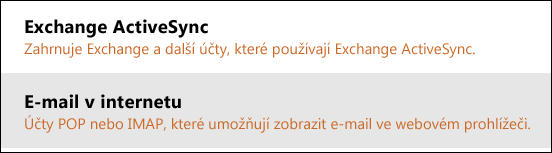
-
Pokud máte účet Exchange ActiveSync , budete potřebovat název serveru a název domény. Do pole Server přidejte třeba mail.server.com , kde mail.server.com je název vašeho serveru Exchange.
-
U všech ostatních účtů budete potřebovat různá nastavení:
-
E-mailová adresa: to je vaše úplná e-mailová adresa, třeba tony@contoso.com.
-
Uživatelské jméno: uživatelské jméno je ve většině případů stejné jako vaše e-mailová adresa.
-
Heslo: Heslo rozlišuje malá a velká písmena.
-
Název účtu: Toto je popisné jméno, které použijete k identifikaci svého účtu. Třeba Tony's account.
-
Posílat zprávy pomocí tohoto jména: když lidé dostanou vaše e-mailové zprávy, uvidí tento název.
-
Server příchozípošty: adresa serveru příchozí pošty je to, jak pošta pro Windows 10 načítá vaše zprávy. Pokud váš příchozí e-mailový server neznáte, najdete informace o mnoha oblíbených e-mailových adresách v odkazu na název serveru POP a IMAP nebo se obraťte na technickou podporu poskytovatele e-mailu. Většina e-mailových účtů používá protokol IMAP. Pokud máte třeba účet Yahoo, zadejte do pole imap.mail.yahoo.com .
-
Server odchozí pošty (SMTP): adresa vašeho odchozího e-mailového serveru je to, jak pošta pro Windows 10 posílá vaše zprávy. Pokud svůj odchozí e-mailový server neznáte, najdete informace o mnoha oblíbených e-mailových adresách v odkazu na název serveru POP a IMAP nebo se obraťte na technickou podporu poskytovatele e-mailu. Pokud máte třeba účet Yahoo, zadejte do pole smtp.mail.yahoo.com .
-
Poslední čtyři zaškrtávací políčka jsou ve výchozím nastavení zaškrtnutá a pro téměř všechny e-mailové účty je nemusíte měnit. Pokud nastavení e-mailového serveru v referenčním názvu serveru POP a IMAP nepoužíváte, můžete zrušit zaškrtnutí těchto políček.
-
-
Po zadání všech požadovaných informací zvolte Přihlásitse.
Řešení potíží
-
Pokud se nastavení účtu nezdaří: Požádejte technickou podporu svého poskytovatele e-mailu, aby ověřil vaše příchozí a odchozí e-mailové adresy a nastavení SSL.
-
Pokud svůj účet Yahoo nemůžete synchronizovat: Pro přístup k vašemu účtu možná budete muset použít oprávnění pošta pro Windows 10.
-
Přejděte na https://mail.yahoo.com.
-
V pravém horním rohu obrazovky vyberte svoje jméno a pak zvolte informace o účtu.
-
V levém podokně zvolte zabezpečení účtu a pak Povolte aplikacím, které používají méně bezpečné přihlašování .
-
-
Pokud se zobrazí zpráva, že váš účet je zastaralý: Podívejte se na téma nastavení vašeho účtu je zastaralé.
-
Pokud se zobrazí zpráva, že váš účet ještě není synchronizovaný : zvolte v horní části seznamu zpráv ikonu synchronizace. Pokud ve složce Doručená pošta nevidíte zprávy, přečtěte si článek řešení problémů se synchronizací v aplikacích pošta a kalendář ve Windows 10.
-
Pokud se zobrazí zpráva, že váš certifikát je nedůvěryhodný : obraťte se na svého poskytovatele e-mailu a ověřte nastavení názvů e-mailových serverů a zabezpečení SSL. Pokud máte správná nastavení, můžete zvolit pokračovat a důvěřovat certifikátu.
-
Pokud se vám zobrazí zpráva, nenašli jsme nic, co tady vidíte: Podívejte se, kde jsou moje e-mailové zprávy nebo události?